如何隱藏Excel2003的列和行 excel 如何隱藏行列,【excel助手】今天為大家分享一篇干貨知識,如何設置excel 如何隱藏行列,今天的分享角度是從工作中常用的角度談的,正如標題提到的“如何隱藏Excel2003的列和行 excel 如何隱藏行列”快跟著小編來看看這一干貨文章吧!
我們在使用Excel2003的時候,有時想把需要修改的行或列集中顯示在屏幕上。把那些不需要修改的行或列隱藏起來以節省屏幕空間,方便修改操作。下面我們將要學到如何隱藏Excel2003的列和行。
隱藏列
隱藏列的具體操作步驟如下:
1、選定要隱藏的列。
2、單擊格式-列-隱藏命令,如圖1所示,結果如圖2所示。
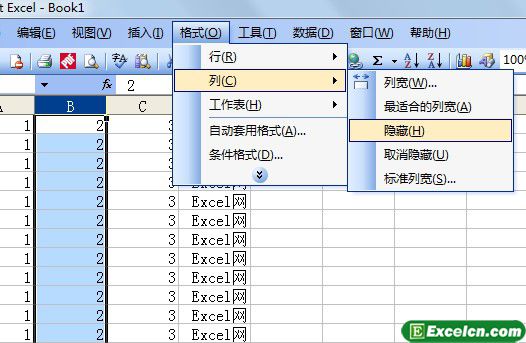
圖1
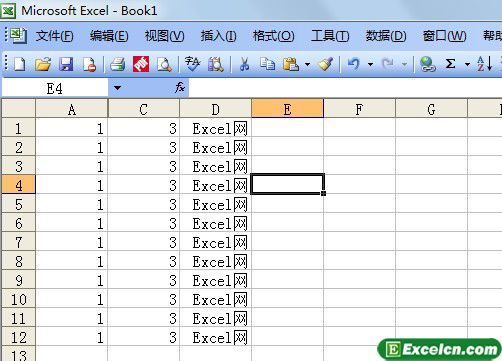
圖2
如果要想重新顯示被隱藏的列,則先選定跨越隱藏列的單元格(例如,用戶隱藏了C列。應選定B列和D列中的單元格),然后單擊格式-列-取消隱藏命令即可。
隱藏行
隱藏行的具體操作步驟如下:
1、選定要隱藏的行。
2、單擊格式-行-隱藏命令,如圖3所示,結果如圖4所示。
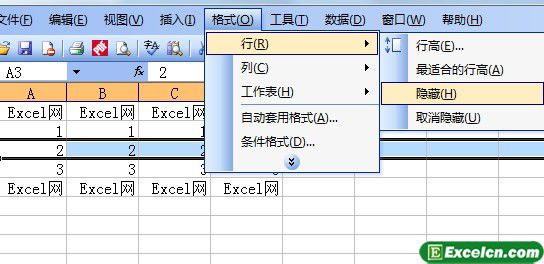
圖3
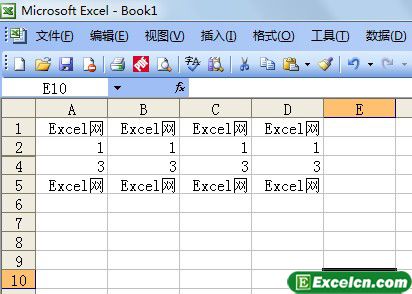
圖4
如果要想重新顯示被隱藏的行,則先選定跨越隱藏行的單元格(例如,用戶隱藏了第2行,應選定第1行和第3行中的單元格),然后單擊格式-行-取消隱藏命令即可。
在Excel 2003中。用戶也可以用鼠標操作來隱藏列或行:將鼠標指針指向想隱藏列的列標右邊界或行的行號下邊界,當鼠標指針變成雙向箭頭形狀時,拖動鼠標,隱藏列時,從右向左拖動;隱藏行時,從下向上拖動。拖動時。屏幕提示框將顯示相應的列寬或行高,將列寬或行高調整為0時,即可隱藏該列或該行。
以上就是如何隱藏Excel2003的列和行 excel 如何隱藏行列全部內容了,希望大家看完有所啟發,對自己的工作生活有所幫助,想要了解更多跟如何隱藏Excel2003的列和行 excel 如何隱藏行列請關注我們文章營銷官網!
推薦閱讀
如何徹底隱藏excel中的部分區域 excel顯示隱藏區域 | 文軍營銷還是先選中需要隱藏內容的單元格(當然,如果設置了保護,請選執行工具→保護→撤銷工作表保護命令,解除對工作表的保護),打開單元格格式對話框,點擊數字標簽(通常是默認標簽),在分類下面選中自定義選項,然后,在右邊類型下面的方框中輸入;;;(三個英文狀態下的引號),如圖,確定后退出。再按上面提到的方法操作,設置好隱藏...Excel2007隱藏行和列 excel2007隱藏列 | 文軍營銷步驟1 選擇單元格,確定要隱藏的行或列,然后單擊開始功能選項。 步驟2 單擊單元格功能組中的格式工具按鈕,在下拉菜單中指向隱藏和取消隱藏命令,然后在其級聯菜單中單擊選擇隱藏行或隱藏列命令,如圖1所示。 圖1 如圖2、圖3分別所示的即為隱藏行、隱藏列后的效果。 圖2 圖3 Excel小技巧:在行號或列標上單擊鼠標右...在excel2007中通過兩種不同的方法快速隱藏顯示特定行列 | 文軍營銷以后只要單擊視圖選項卡的自定義視圖打開視圖管理器窗口(圖3),從中雙擊選用員工版即可隱藏相應列變成給員工看的表格,在視圖管理器中雙擊全部顯示則可恢復不隱藏的狀態。這樣所有隱藏行列操作都可以通過一次雙擊完成,是不是挺簡單呢? 圖3 上面的兩種快速隱藏顯示特定的行與列的方法都比較實用簡單,我們可以根據自己的喜歡...Excel2003的窗口顯示設置 excel2003窗口怎么設置 | 文軍營銷該選項區用于控制是否在Excel2003工作窗口中顯示任務窗格、編輯欄、狀態欄和任務欄中的窗口等,用戶只需選中或取消選擇相應的復選框即可。 批注選項區 該選項區用于控制顯示或隱藏批注及其標識符:選中無單選按鈕。則隱藏批注內容及其標識符:選中只顯示標識符單選按鈕則只顯示批注標識符(帶批注單元格右上角的小紅三角):...在excel圖表中如何體現和設置這些隱藏和空單元格 | 文軍營銷1、隱藏的單元格 從數據源中可以看到A4單元格為隱藏的單元格,在繪制圖表時,勾選顯示隱藏行列中的數據,對于隱藏的單元格的數據一樣呈現在圖表中。 2、空單元格 B3和B6為空單元格,excel繪制圖表時,按自己實際需要進行選擇,這三個選項分別時:空單元格顯示為:空距、零值、用直線連接數據點。Excel2003選定單元格區域 excel選定單元格區域 | 文軍營銷圖1另外,在一個工作表中經常需要選擇一些特殊的單元格區域,操作方法如下:整行:單擊工作表中的行號。整列:單擊工作表中的列標。整個工作表:單擊工作表行號和列標的交叉處,即全選按鈕。相鄰的行或列:在工作表行號或列標上按下鼠標左鍵,并拖動選定要選擇的所有行或列。不相鄰的行或列:單擊第一個行號或列標,...


![]()
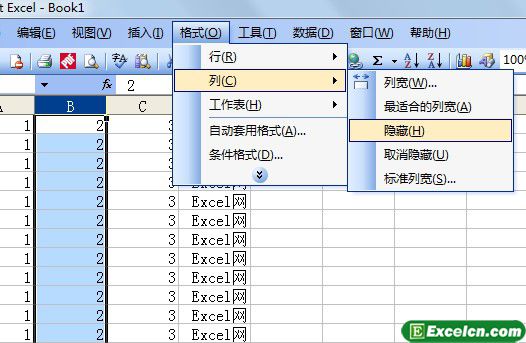
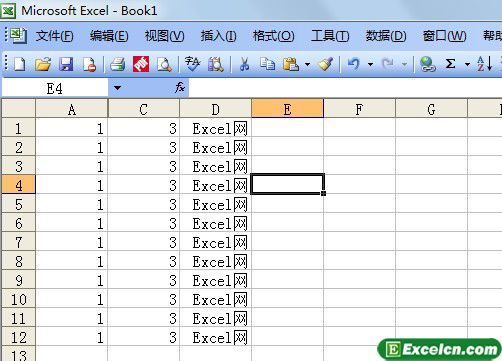
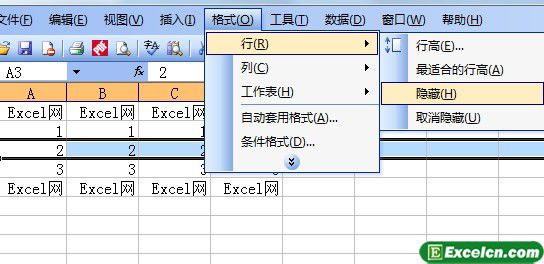
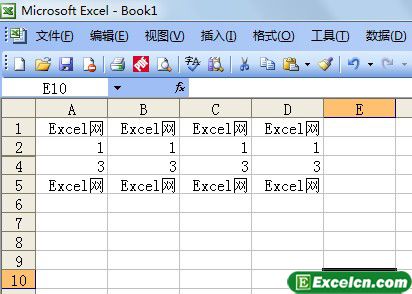
 400-685-0732(7x24小時)
400-685-0732(7x24小時) 關注文軍
關注文軍

